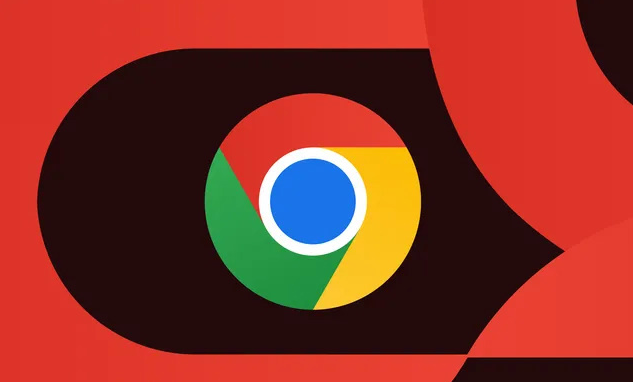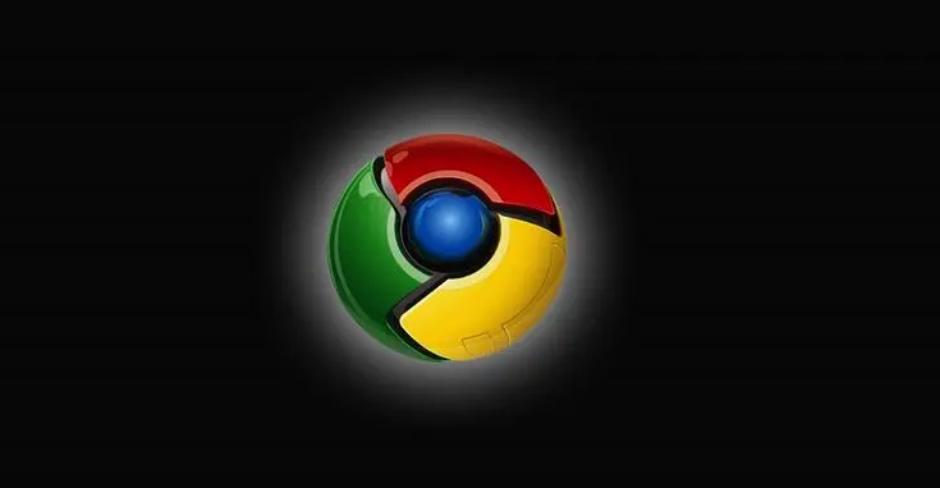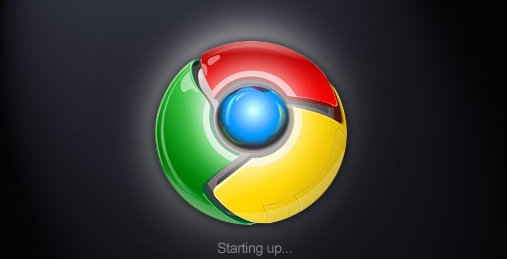如何开启Google Chrome完整暗黑主题
发布时间:2025-05-17
来源:谷歌浏览器官网
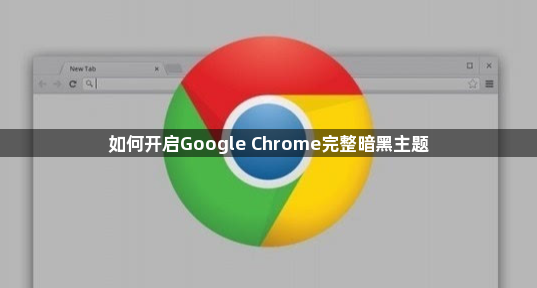
一、通过浏览器设置开启
1. 打开设置页面:点击Chrome浏览器右上角的三个点,选择“设置”选项,进入浏览器的设置页面。
2. 查找外观设置选项:在设置页面中,向下滚动找到“外观”部分。这里通常会显示当前的主题模式,如默认的浅色主题。
3. 选择暗黑主题:在“外观”设置中,找到“主题”选项,点击下拉菜单或选择按钮,从提供的主题列表中选择“暗黑”主题。有些版本的Chrome可能直接提供一个“启用暗黑模式”的开关,可直接将其开启。
4. 确认并应用设置:完成主题选择后,浏览器会自动应用新的设置,无需额外确认。此时,浏览器的界面颜色将变为深色,包括标签栏、地址栏、菜单等各个部分。
二、使用系统设置同步暗黑主题(适用于支持的系统)
1. 确保系统开启暗黑模式:对于Windows系统,可在“设置”中找到“个性化”选项,然后选择“颜色”,开启“黑暗模式”;对于Mac系统,在“系统偏好设置”中的“通用”或“外观”部分,选择“深色”外观。
2. 检查Chrome的同步设置:在Chrome浏览器的设置页面中,找到“高级”选项,然后在“系统”部分,确保“使用操作系统主题颜色”或类似的选项已开启。这样,当系统处于暗黑模式时,Chrome浏览器也会自动切换到暗黑主题,与系统保持一致。
三、安装暗黑主题扩展程序(可选)
1. 访问Chrome网上应用店:点击浏览器右上角的三个点,选择“更多工具”,然后点击“扩展程序”,或者直接在地址栏输入Chrome网上应用店的网址,进入应用店页面。
2. 搜索暗黑主题扩展程序:在应用店的搜索框中输入“暗黑主题”等关键词,查找相关的扩展程序。会有很多不同开发者提供的暗黑主题扩展,可根据评分、评论和下载量等因素选择合适的扩展。
3. 安装扩展程序:找到合适的暗黑主题扩展程序后,点击“添加到Chrome”按钮进行安装。安装过程中,浏览器可能会提示需要获取一些权限,如修改浏览器外观、访问浏览数据等,可根据实际情况判断是否允许。
4. 配置和使用扩展程序:安装完成后,可在浏览器的扩展程序管理页面(通过点击右上角的三个点,选择“更多工具”,然后点击“扩展程序”)找到已安装的暗黑主题扩展程序。点击扩展程序的图标或设置选项,进行进一步的配置,如调整主题的颜色深浅、字体样式等。不同的扩展程序可能提供不同的自定义选项,可根据个人喜好进行调整。